Pembelian komputer baru merupakan kebahagiaan besar bagi banyak anggota keluarga. Tetapi tidak cukup hanya membeli komputer dan menginstalnya dengan benar, penting untuk menyiapkan PC agar nyaman dan aman digunakan lebih lanjut. Anda harus memulai proses pengaturan komputer yang baru dibeli dengan instalasi sistem operasi. Sudah pada tahap ini, disarankan untuk melakukan sejumlah operasi sederhana, tetapi tidak kalah pentingnya. Ini tentang menyiapkan hard drive untuk digunakan nanti.

Itu perlu
- Disk instalasi Windows
- Perawatan sistem tingkat lanjut
instruksi
Langkah 1
Saat menginstal sistem operasi, disarankan untuk membagi hard disk menjadi beberapa partisi. Dalam kasus Windows Seven, ini dapat dilakukan dengan menggunakan alat standar. Ketika jendela untuk memilih disk untuk menginstal OS terbuka, hapus partisi yang ada dengan mengklik tombol "hapus". Setelah itu, buat setidaknya dua partisi baru. Salah satunya adalah untuk instalasi OS. Ukurannya harus sekitar 50 GB. Ukuran dan sistem file dari partisi yang tersisa dapat berupa apa saja. Jangan membuat bagian yang terlalu kecil kecuali Anda memiliki tujuan tertentu.
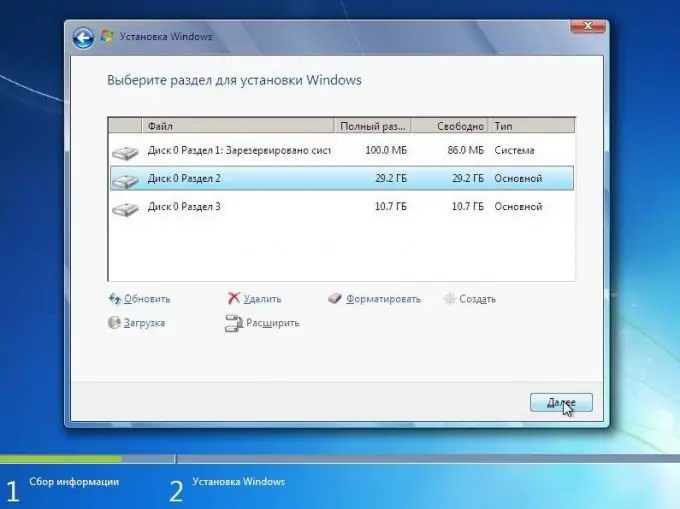
Langkah 2
Setelah menginstal sistem operasi, Anda perlu mengoptimalkannya. Buka properti drive lokal yang berisi sistem operasi. Di bagian paling bawah tab "Umum", temukan item "Izinkan pengindeksan konten file …" dan nonaktifkan. Ulangi operasi ini untuk semua partisi hard disk lainnya.
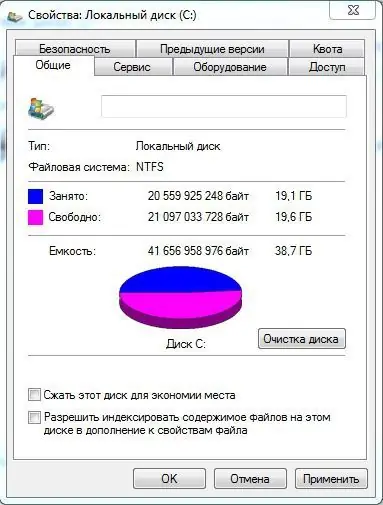
Langkah 3
Jaga desain desktop. Pilih tema dan screensaver favorit Anda. Sesuaikan ukuran pintasan dan Bilah Alat Akses Cepat. Anda dapat menggunakan berbagai aplikasi untuk membuat area akses cepat tambahan untuk file. Ingatlah bahwa tidak disarankan untuk menggunakan banyak efek visual untuk desktop jika kinerja komputer Anda tidak terlalu tinggi.
Langkah 4
Instal program Perawatan Sistem Lanjutan. Ini diperlukan untuk pengaturan cepat dan optimalisasi sistem. Jalankan program dan pilih "Bersihkan Windows". Aktifkan keempat item dan klik "Pindai". Klik "Perbaiki" untuk memperbaiki masalah yang ditemukan.

Langkah 5
Buka tab System Diagnostics dan ulangi langkah di langkah sebelumnya. Nyalakan program ini setidaknya sebulan sekali. Ini akan menjaga sistem dalam urutan kerja yang baik. Jangan nonaktifkan fungsi pemindaian sistem otomatis.






